(欢迎转载,转载请注明出处:https://blog.csdn.net/qq_38871503/article/details/85595492 码畜男孩的博客)
一、首先下载tomcat http://tomcat.apache.org
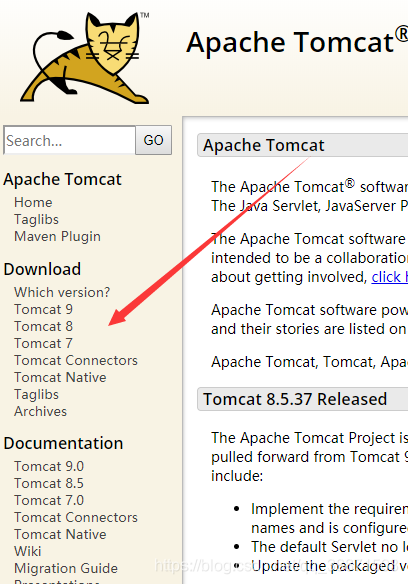
然后我们选择要下载的版本,这里我们以Tomcat 7为例 点击 如图
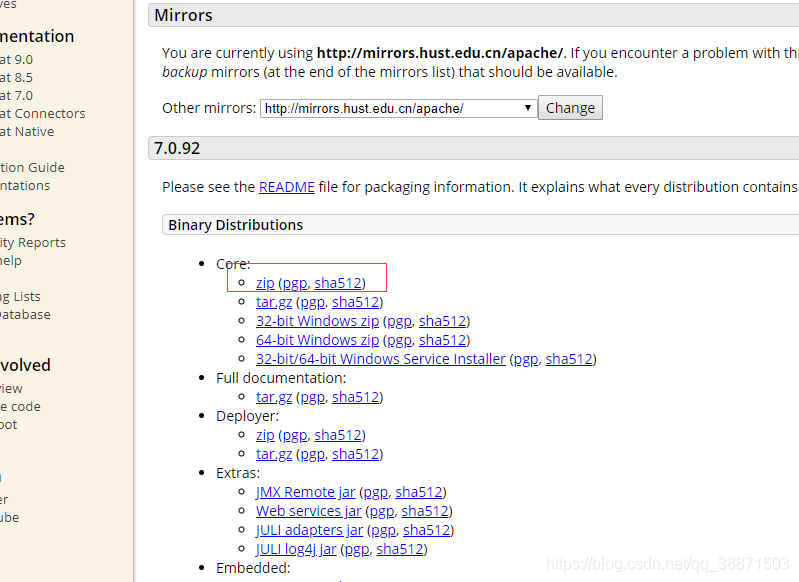
选择下载压缩包 解压 例如:D:\apache-tomcat-7.0.88 注意这个路径不能有中文 空格
二、之后我们就要去启动tomcat 但在此之前 我们需要先配置JDK 可以参考:JDK环境变量配置
三、打开tomcat目录 打开bin目录 找到startup.bat 双击打开 如图
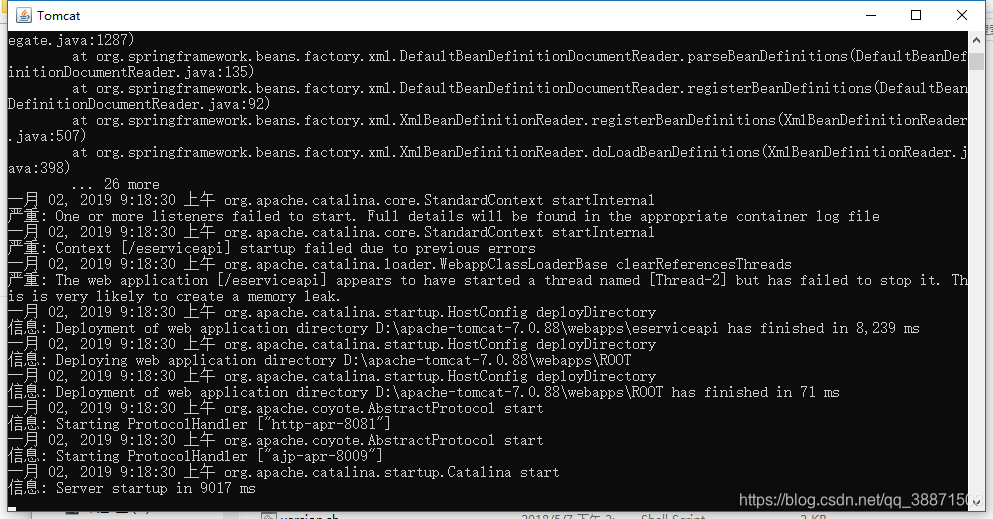
这时候就说明我们的tomcat已经启动完毕了 接着我们打开浏览器 输入http://localhost:8081/ 回车
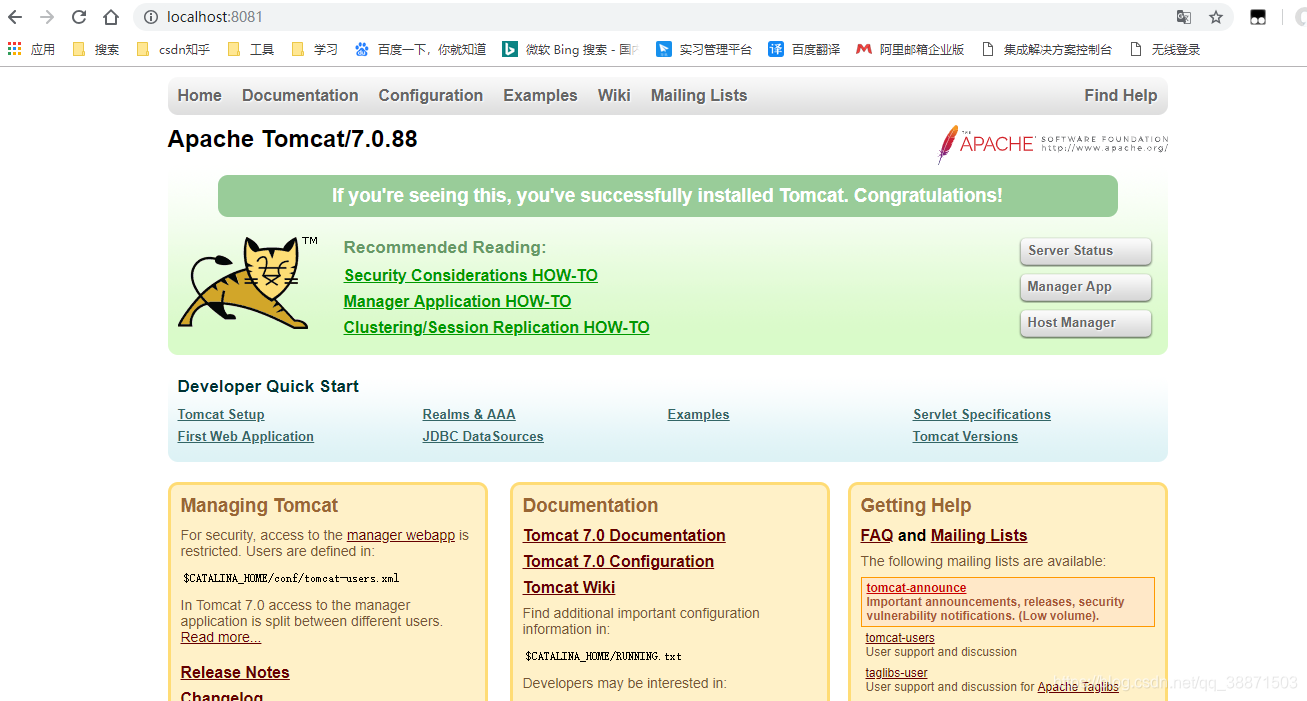
如果打开这个页面 说明我们的tomcat就成功启动了
注意:tomcat默认端口为8080 而在上图我输入的是8081 是因为我修改了tomcat的端口号 有需要的朋友可以参考一下我的另外一篇博客Tomcat修改端口号
四、接下来就是在Myeclipse里配置tomcat
打开Myeclipse windows-->preferences-->Myeclipse-->Servers-->Tomcat
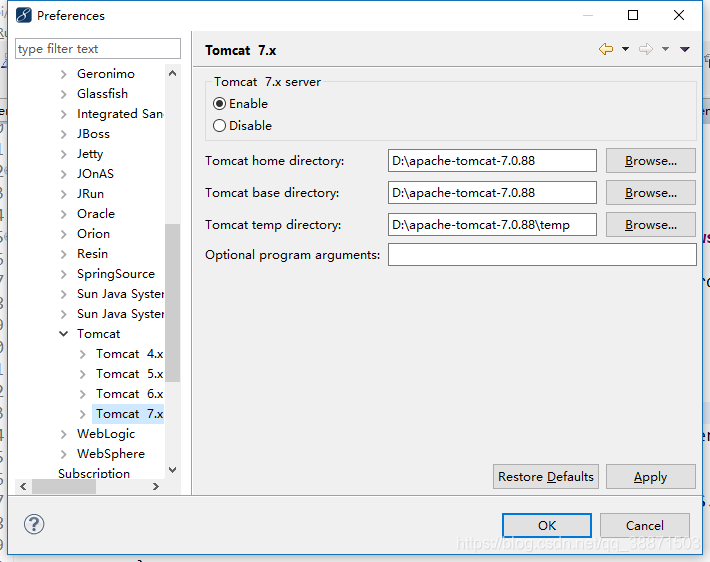
如图:注意:最上面那个单选按钮我们选中第一个 点击Ok保存
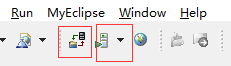
如图: 左边的是将项目打包进tomcat 右边是启动tomcat
版权声明:本文为qq_38871503原创文章,遵循CC 4.0 BY-SA版权协议,转载请附上原文出处链接和本声明。